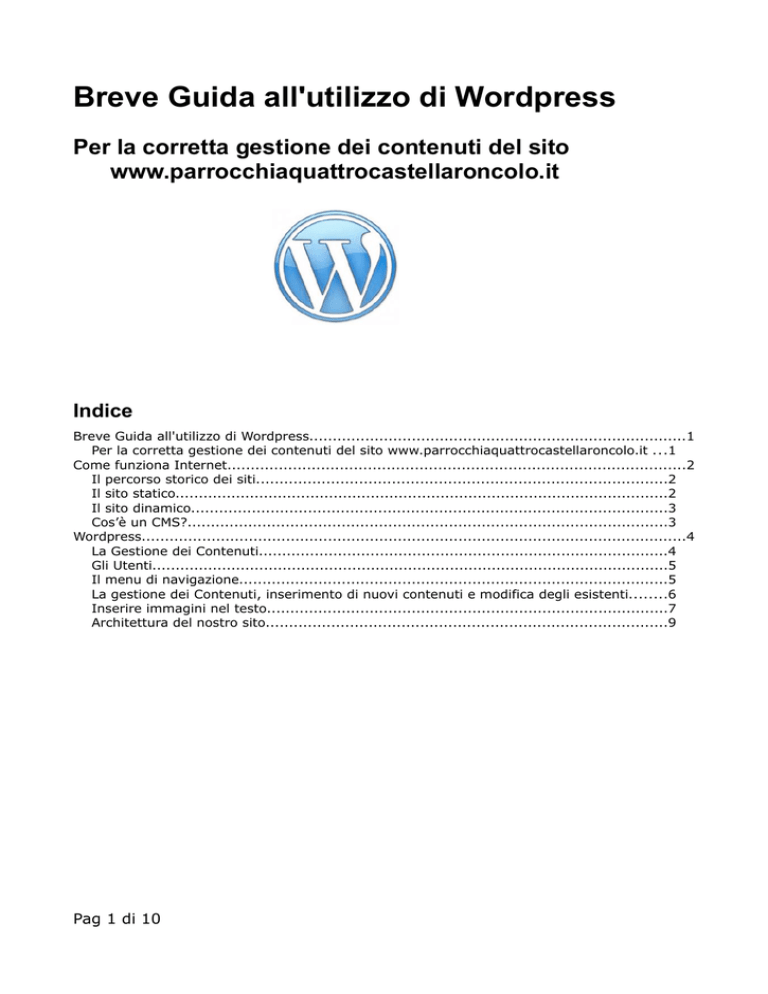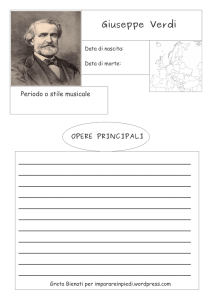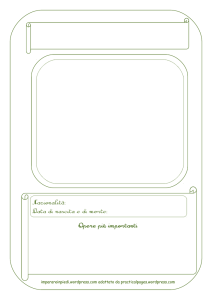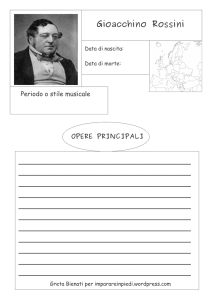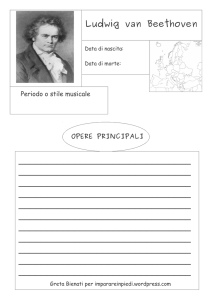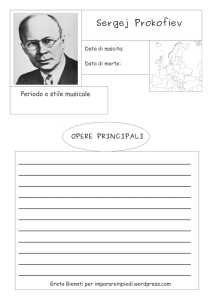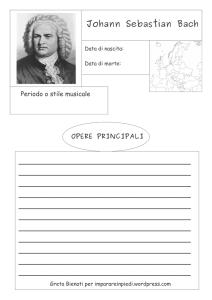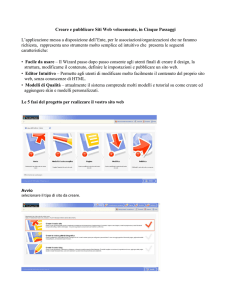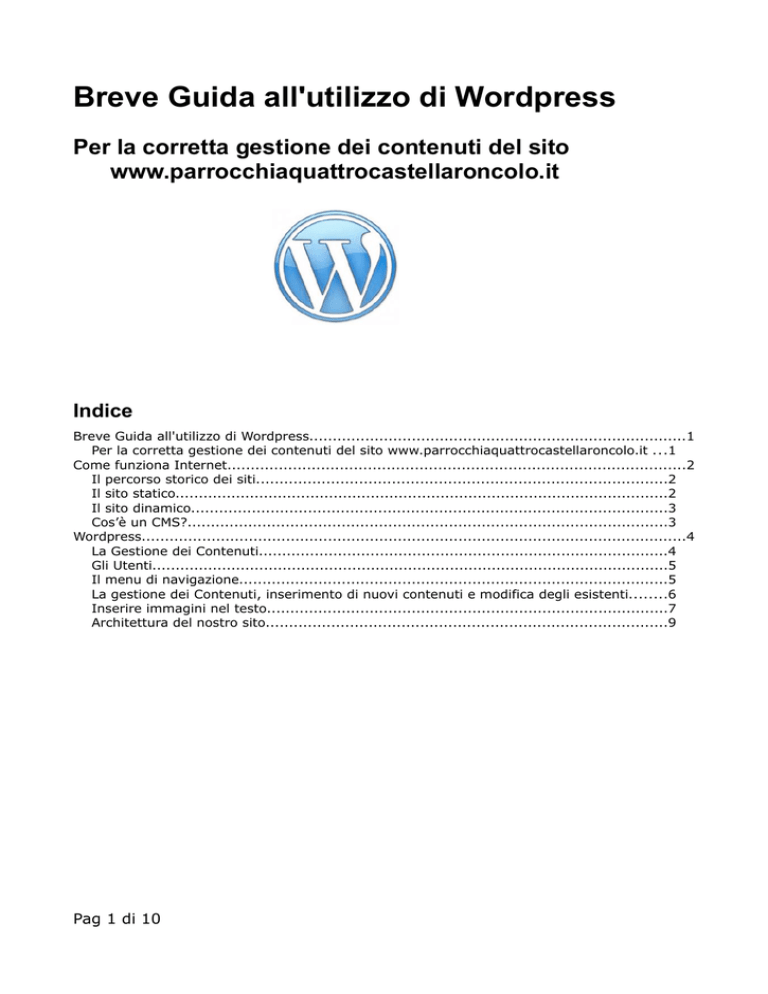
Breve Guida all'utilizzo di Wordpress
Per la corretta gestione dei contenuti del sito
www.parrocchiaquattrocastellaroncolo.it
Indice
Breve Guida all'utilizzo di Wordpress.................................................................................1
Per la corretta gestione dei contenuti del sito www.parrocchiaquattrocastellaroncolo.it ...1
Come funziona Internet..................................................................................................2
Il percorso storico dei siti........................................................................................2
Il sito statico..........................................................................................................2
Il sito dinamico......................................................................................................3
Cos’è un CMS?.......................................................................................................3
Wordpress.....................................................................................................................4
La Gestione dei Contenuti........................................................................................4
Gli Utenti...............................................................................................................5
Il menu di navigazione............................................................................................5
La gestione dei Contenuti, inserimento di nuovi contenuti e modifica degli esistenti........6
Inserire immagini nel testo......................................................................................7
Architettura del nostro sito......................................................................................9
Pag 1 di 10
pagina per pagina e può essere effettuato solo da parte di addetti ai lavori esperti in
programmazione html.
Il sito dinamico
Il sito dinamico è stato decisamente un enorme passo in avanti per il mondo di internet in
quanto le pagine non sono scritte in html ma in un linguaggio dinamico come php o asp
che interroga un database e genera l'html.
Le pagine di codice sono quindi fisse, ogni modifica ai contenuti e alla struttura del sito
viene scritta nel database.
Poche pagine di programmazione dinamica quindi possono generare una moltitutine
infinita di pagine web attraverso il loro dialogo con il database.
Questo enorme vantaggio diminuisce i tempi di inserimento di contenuto e rende la
manutenzione al sito più semplice.
Cos’è un CMS?
Si chiamano Content Management System le applicazioni di gestione dei contenuti dei
siti che consentono di inserire, modificare e rendere visibili contenuti di ogni tipo, quali
testo, immagini, video, link senza ricorrere a sistemi di sviluppo che richiederebbero
conoscenze di programmazione.
Ad un sito dinamico, cosa aggiunge il Cms?
Un Content Management System è un’applicazione che consente di variare i contenuti di
un sito senza intervenire sulle pagine o sul database da cui sono lette le informazioni.
Il suo vantaggio è che una volta creata la struttura che dinamicamente produce le pagine, i
contenuti possono essere inseriti e variati senza particolari conoscenze tecniche di
sviluppo e senza installare alcun programma sul proprio computer; infatti un'altro
vantaggio dei CMS è che vi si accede direttamente on line dal proprio sito web attraverso
l'accesso con credenziali username e password a un'area protetta di gestione del sito che
viene chiamata backend.
I contenuti sono la cosa più importante di un sito ed un Cms ne consente la gestione a chi
veramente è il responsabile degli stessi.
Pag 3 di 10
Wordpress
Wordpress è un CMS, il più utilizzato per la sua semplicità
di utilizzo nella gestione dei contenuti; nasce come
piattaforma di blogging, ma ormai con esso è possibile
realizzare diverse tipologie di sitoweb.
A un sito wordpress vi si accede digitando dopo l'indirizzo
della homepage del proprio sito web il suffisso /wp-admin
(es. www.miosito.it/wp-admin); si verrà reindirizzati su una
pagina dove sarà possibile inserire le proprie credenziali di
accesso e entrare nel backend amministrativo con i privilegi
impostati per il proprio ruolo utente.
La Gestione dei Contenuti
Wordpress ci permette di gestire nel sito diverse tipologie
di contenuto
Pagine
Sono le classiche pagine statiche di presentazione, le
pagine possono essere articolate in sottopagine senza
limite di livelli.
Solitamente le pagine vengono utilizzate per i contenuti fissi, per le pagine che vengono
create e raramente andremo a modificare, come ad esempio una biografia, la classica
pagina “chi siamo” ecc..
Articoli
Gli articoli sono contenuti dinamici e vengono racchiusi in categorie di articoli.
Accedendo ad una categoria di articoli il visitatore vedrà tutti gli articoli in essa contenuti
dal più recente al più datato visualizzandone un riassunto, potrà quindi accedere al
contenuto completo cliccando su un singolo articolo.
È la classica visualizzazione da Blog.
Portfolio
gli elementi di portfolio vengono anch'essi racchiusi in categorie di portfolio ma hanno una
visualizzazione diversa. Compilandoli inseriremo testo, immagini e un'immagine di
evidenza che vedremo a cosa serve.
È possibile creare delle pagine statiche e impostarle come pagine di portfolio, inserirvi
quindi una categoria portfolio da mostrare; il visitatore della pagina portfolio oltre al testo
della pagina vedrà le immagini di evidenza degli elementi di portfolio presenti nella
categoria impostata; cliccandovi sopra accederà all'elemento singolo di portfolio.
Pag 4 di 10
Gli Utenti
Non tutti gli utenti del sito hanno gli stessi privilegi, e
WordPress, come ogni CMS avanzato, permette di
assegnare capacità specifiche ad ogni ruolo utente.
Di base, WordPress dispone di sei ruoli predefiniti:
Amministratore
L’amministratore ha l’accesso completo e l’amministrazione completa del blog; può
modificare i ruoli degli altri autori/utenti, può disattivare e attivare i plugin, può intervenire
in qualsiasi modo sulle pagine, sulle categorie, sui tag e sugli articoli del lbog.
Editore
L’editore può inserire, modificare e cancellare le pagine, gli articoli, le categorie, i tag,
moderare i commenti e può intervenire sulle immagini e tutti i media in generale e gestire
anche i link.
Autore
L’autore può creare, modificare e cancellare i suoi articoli e inserire immagini e file. Non
può intervenire sui contenuti inseriti da altri utenti.
Collaboratore
Il collaboratore può creare e modificare solo i suoi articoli ma non può pubblicarli; quando
l’articolo viene creato può essere pubblicato da un amministratore, un editore o un autore
prima della revisione. L’articolo pubblicato non può essere più modificato dal collaboratore
se non viene riportato in stato di Revisione.
Il collaboratore non può caricare immagini e file.
Sottoscrittore
Il sottoscrittore non può accedere al backend amministrativo, l'unica differenza tra lui e un
utente non registrato è che può accedere in visualizzazione ad alcuni contenuti inseriti ove
è impostata la visualizzazione solo ad utenti del sito.
Il menu di navigazione
In wordpress una pagina è formata da elementi che si modificano in punti diversi del
nostro backend. Il menu di navigazione per esempio è visualizzato in ogni pagina del sito
web ma si modifica in un punto specifico, andando su:
Aspetto-->menu
da qui potremo aggiungere, togliere e modificare l'ordine delle diverse voci di menu. Non
tutti i ruoli utenti possono accedere e modificare questo campo.
Pag 5 di 10
La gestione dei Contenuti, inserimento di nuovi
contenuti e modifica degli esistenti
Nel menu sulla sinistra della nostra bacheca di wordpress (backend) possiamo facilmente
individuare le diverse tipologie di contenuti che abbiamo elencato precedentemente.
Per modificare un contenuto esistente dovremo quindi reperirlo, se si tratta di una pagina
andremo a selezionare “tutte le pagine” e da qui sarà possibile selezionare la nostra
pagina che vogliamo modificare.
Entreremo quindi nel contenuto della nostra pagina, qui wordpress ci mette a disposizione
un editor semplice nel quale vediamo il titolo della pagina e sotto il suo contenuto.
Se dobbiamo modificare semplicemente un testo possiamo quindi intervenire direttamente
in questo editor e alla fine cliccare “aggiorna” sul menu laterale a destra.
Se dobbiamo invece inserire un nuovo contenuto come ad esempio un nuovo articolo
andremo nel menu articoli e selezioneremo “nuovo articolo”
Ci troveremo sempre lo stesso editor delle modifiche solo naturalmente con tutti i campi
vuoti.
Dobbiamo quindi inserire un titolo, il contenuto in testo e qui apro una parentesi; evitate di
fare copia/incolla da word o software similari in quanto nell'operazione è facile che
vengano trasmesse anche altre informazioni inerenti il font, la dimensione ecc... che ci
farebbero visualizzare l'articolo diversamente da quanto impostato negli standard del sito
web. La cosa migliore è quindi digitare direttamente il testo e qualora si renda necessario
copiare il testo da word perchè molto lungo possiamo adottare uno stratagemma. Si tratta
di fare un copia/incolla intermedio, prima da word verso un'applicazione neutra, che
rimuova ogni informazione inerente la formattazione del testo; un'applicazione così può
essere il classico “blocco note” di windows o “text edit” di Mac. Se Copiamo prima in
blocco note e da blocco note all'editor di wordpress non avremo problemi anche se
comunque dovremo riformattare tutto il testo, questo è inevitabile.
Per la formattazione l'editor di wordpress ci mette a disposizione gli elementi principali
della videoscrittura quali grassetto, corsivo, sottolineato, allineamento, elenco puntato o
numerato ecc..
Si tratta di un editor semplificato, non è word quindi il consiglio è quello di non pretendere
formattazioni troppo complesse anche perchè non verrebbero correttamente visualizzate
sul web.
Pag 6 di 10
Inserire immagini nel testo
Le immagini invece non possiamo copiarle da word o da altri software ma vanno importate
nel sistema. C'è un'apposita icona chiamata “aggiungi media”.
Prima posizioneremo il cursore nella posizione dove vogliamo inserire l'immagine, poi
cliccheremo su aggiungi media e da qui si apre una finestra nella quale possiamo inserire
la nostra immagine che dovremo avere salvato in precedenza sul nostro computer, la si
può caricare semplicemente trascinandola nella finestra di media che ci apparirà,
cliccheremo quindi su inserisci immagine” e ce la troveremo nel testo nel punto stabilito.
Pag 7 di 10
Sarà poi possibile allinearla col testo a destra, a sinistra o al centro o non darle nessun
allineamento.
Per intervenire sull'allineamento delle
immagini è sufficiente posizionarsi col mouse
sopra l'immagine e appariranno una fila di
icone; le prme quattro da sinistra definiscono
l'allineamento, l'icona con la matita permette di
modificare l'immagine, l'ultima di rimuoverla
dall'editor.
Dovremo inserire il nostro articolo in una categoria e
queste le troviamo sul menu di destra, basta un semplice
flag.
Alla fine selezioneremo “pubblica” e il nostro articolo andrà
online sul sito.
Difficile? Meno di quanto sembra, chiaramente come ogni cosa occorre della pratica e
prendere un po' di confidenza con wordpress ma la sua semplicità sarà sicuramente di
aiuto.
Pag 8 di 10
Architettura del nostro sito
Ora che abbiamo compreso come funziona wordpress e quali sono le sue potenzialità
andiamo ad esplorare come è composto il nostro sito nelle sue diverse sezioni.
Home
La Home page è una pagina statica.
Andando nell'editor troviamo la citazione, la tabella con gli orari delle messe, i link a asilo,
AC e alla sezione “scrivi al parroco” e separato da una sottile linea divisoria c'è un'area in
evidenza ove potrete scrivere eventi o informazioni che riterrete utili mostrare fin dalla
home del sito.
Home – La Nostra Storia
semplice pagina statica
Home – Il Nostro Parroco
semplice pagina statica
Liturgia
Pagina statica impostata per mostrare tutti gli elementi di portfolio posti nella categoria
“liturgia” disposti su due colonne.
Come abbiamo detto precedentemente cliccando sulle relative immagini di evidenza il
visitatore accederà all'intero contenuto dell'elemento di portfolio relativo.
Per modificare il testo della pagina liturgia (per intenderci intendo la citazione e i due
pulsantini “adorazione eucaristica” e “rosario per i defunti” entreremo nella pagina “liturgia”
per modificare gli elementi “eventi dell'anno liturgico” e “Cori” andremo in portfolio e lì
troveremo questi due elementi.
Qualunque altro elemento di portfolio se posto nella categoria “liturgia” verrà mostrato in
questa pagina.
Liturgia del giorno è un semplice link a una pagina esterna al sito.
Catechesi
Come per liturgia, l'unica differenza è che mostra gli elementi di portfolio su tre colonne;
abbiamo scelto questa impostazione perchè gli elementi da mostrare sono sei.
Per le modifiche ci comportaremo come per l'area liturgia.
Oratorio
questa sezione l'ho tenuta in sospeso perchè non ho ricevuto materiale al riguardo se non
i titoli delle aree che sono quelli inseriti al momento.
Procederemo insieme a chi incaricato della sua gestione per creare un idoneo telaio di
impaginazione come per le altre sezioni
Pag 9 di 10
Caritas
Pagina statica su due colonne, la prima contiene il link a caritas di quattro castella che è
anch'essa una pagina statica.
Attività ---> Diversamente Giovani
Come per Liturgia e Catechesi si tratta di una pagina statica che mostra gli elementi di
portfolio presenti nella categoria “diversamente giovani”
Attività ---> Attività Estive
Come per Liturgia e Catechesi e Diversamente Giovani si tratta di una pagina statica che
mostra gli elementi di portfolio presenti nella categoria “attività estive”
Attività --->com'eravamo ---> pubblicazioni
semplice pagina statica
Attività --->com'eravamo ---> filmati
semplice pagina statica; nel suo contenuto troviamo incorportati dei video di youtube.
Consigli
Semplice pagina statica
reca in se i link a verbali e bilanci relativi dei diversi consigli
il contenuto della pagina si modifica dalla pagina stessa, per inserire verbali e bilanci
occorrerà creare dei nuovi articoli e inserirli nelle relative categorie che sono già state
appositamente create.
Notizie
L'area Notizie apre link alle tre pubblicazioni, Settim@na, Mese e Punto.
Gli incaricati di queste sezioni dovranno inserire nuovi articoli mettendoli nelle relative
categorie già appositamente create.
Pag 10 di 10